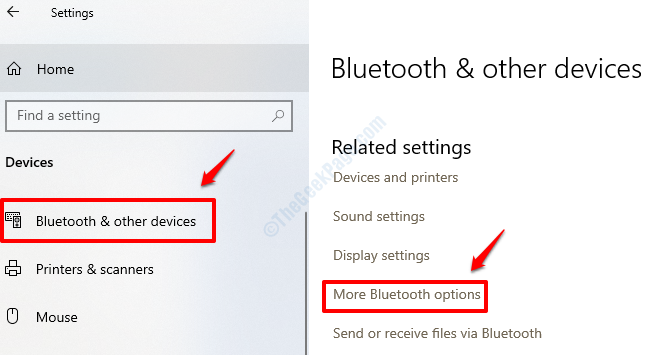- Ak vám Intel Bluetooth neumožňuje pripojenie bezdrôtových zariadení k počítačom a notebookom, pravdepodobne sa vyskytne menšia chyba.
- V takom prípade je potrebné otvoriť Poradcu pri riešení problémov s Bluetooth, aktualizovať ovládače Intel Bluetooth alebo spustiť pomocníka Intel Driver & Support Assistant, keď zlyhajú všetky ostatné riešenia.
- Máme vyhradený Časť o chybách ovládača ktoré pomôžu pri riešení ďalších problémov, s ktorými sa stretávate. Nájdite si čas a pozrite sa na to.
- Ak ste sa pri hľadaní podobnej chyby dostali na túto stránku, môžete tu nájsť skvelú Riešenie problémov Tech Stredisko aby som ti pomohol.

Tento softvér opraví bežné chyby v počítači, ochráni vás pred stratou súborov, škodlivým softvérom, zlyhaním hardvéru a optimalizuje váš počítač na maximálny výkon. Opravte problémy s počítačom a odstráňte vírusy hneď v 3 jednoduchých krokoch:
- Stiahnite si Restoro PC Repair Tool dodávaný s patentovanými technológiami (patent k dispozícii tu).
- Kliknite Spustite skenovanie nájsť problémy so systémom Windows, ktoré by mohli spôsobovať problémy s počítačom.
- Kliknite Opraviť všetko opraviť problémy ovplyvňujúce bezpečnosť a výkon vášho počítača
- Restoro bol stiahnutý používateľom 0 čitateľov tento mesiac.
Intel Bluetooth zvyčajne umožňuje používateľom pripojiť bezdrôtové zariadenia k počítačom a notebookom, niektorí používatelia však uviedli, že ich Intel Bluetooth pre nich nefunguje.
Jeden používateľ nahlásil problém s Intel Wireless Bluetooth na špecializovanom fóre spoločnosti Microsoft.
Keď som prešiel do Správcu zariadení, všimol som si, že moje bezdrôtové pripojenie Bluetooth Intel nefunguje správne. „Toto zariadenie sa nedá spustiť. (Kód 10) STATUS_DEVICE_POWER_FAILURE ’sa zobrazuje v predvoľbách.
Ďalej sa dozviete, ako to vyriešiť.
Ako môžem opraviť chyby Intel Wireless Bluetooth?
1. Otvorte nástroj na riešenie problémov s Bluetooth
- Windows 10 obsahuje nástroj na riešenie problémov s Bluetooth, ktorý sa môže alebo nemusí hodiť pri oprave technológie Intel Wireless Bluetooth. Používatelia môžu tento nástroj na riešenie problémov otvoriť stlačením klávesovej skratky Windows + S.
- Zadajte riešenie problémov do vyhľadávacieho poľa Sem zadajte do a potom kliknutím otvorte nastavenie riešenia problémov.
- Vyberte nástroj na riešenie problémov s Bluetooth a kliknite na Spustite nástroj na riešenie problémov aby som to otvoril.
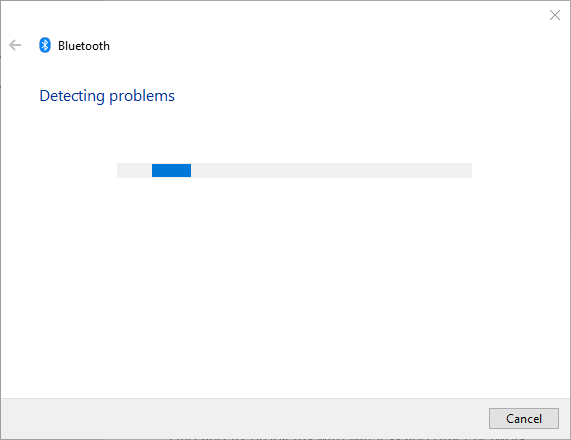
- Potom postupujte podľa pokynov nástroja na riešenie problémov.
2. Aktualizujte ovládače Intel Bluetooth
Niektorí používatelia možno budú musieť aktualizovať svoje ovládače Intel Bluetooth, aby opravili, že Bluetooth nefunguje. Používatelia si môžu stiahnuť najnovší ovládač z webu Stránka Intel Wireless Bluetooth.
Kliknite na ikonu BT_21.10.1_64 (pre 64-bitový Windows) alebo BT_21.10.1_32 (pre 32-Windows) tlačidlá na stiahnutie inštalátora ovládača.
Potom otvorte stiahnutý inštalačný program a nainštalujte najnovší ovládač Intel Bluetooth.
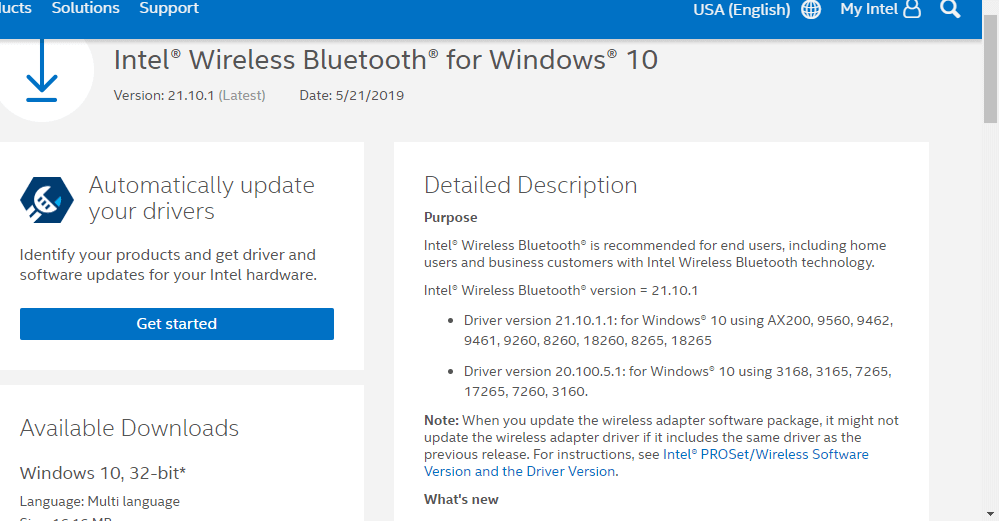
3. Spustite Intel Driver & Support Assistant
Niektorí používatelia potvrdili, že pomocník Intel Driver & Support Assistant je vhodný na opravu technológie Intel Wireless Bluetooth. Tento softvér informuje používateľov, aké ovládače je potrebné pre Intel Wireless Bluetooth aktualizovať, ak existujú.
Používatelia môžu kliknúť na ikonu Stiahni teraz na stránke Intel Driver & Assistant stiahnite program.
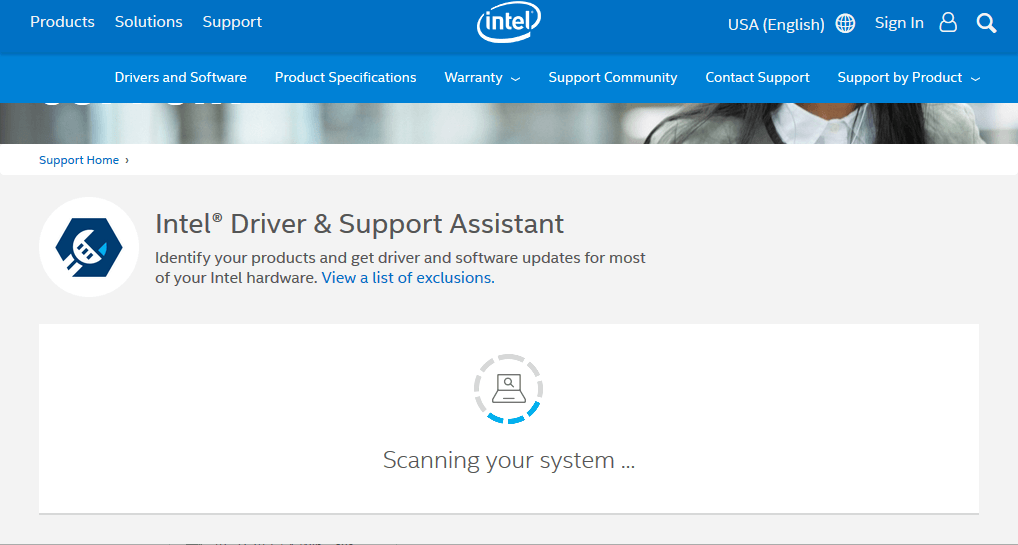
4. Zrušte výber možnosti Zapnúť rýchle spustenie a preinštalujte ovládač Bluetooth
- Používatelia tiež potvrdili, že opravili Intel Wireless Bluetooth zrušením výberu možnosti Zapnite rýchle spustenie možnosť a preinštalovanie ovládača Bluetooth. Ak to chcete urobiť, otvorte príkaz Spustiť stlačením klávesu Windows + S.
- V paneli Spustiť zadajte ovládací panel a kliknite na ikonu Ok otvoríte okno zobrazené priamo nižšie.
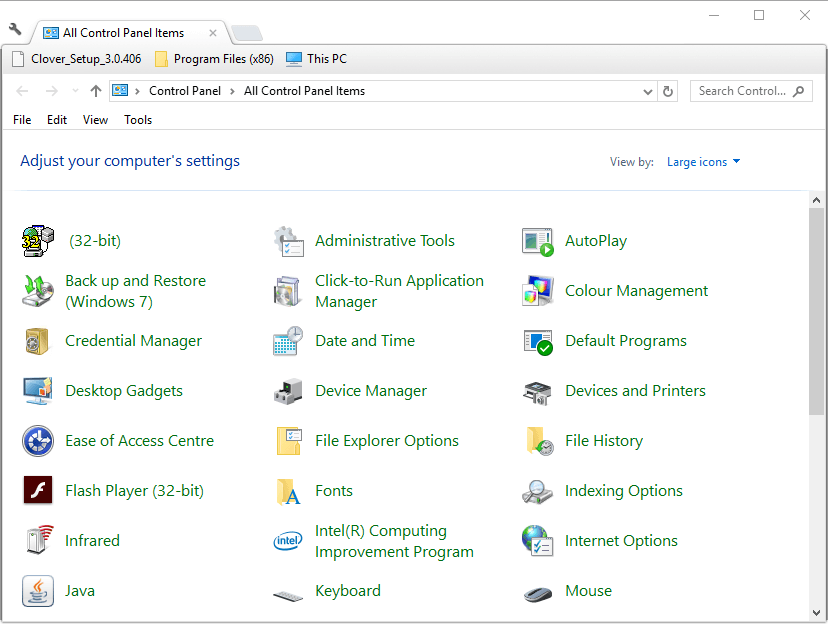
- Potom kliknite Možnosti napájania > Vyberte, čo majú robiť tlačidlá napájania otvoríte nastavenia zobrazené priamo nižšie.
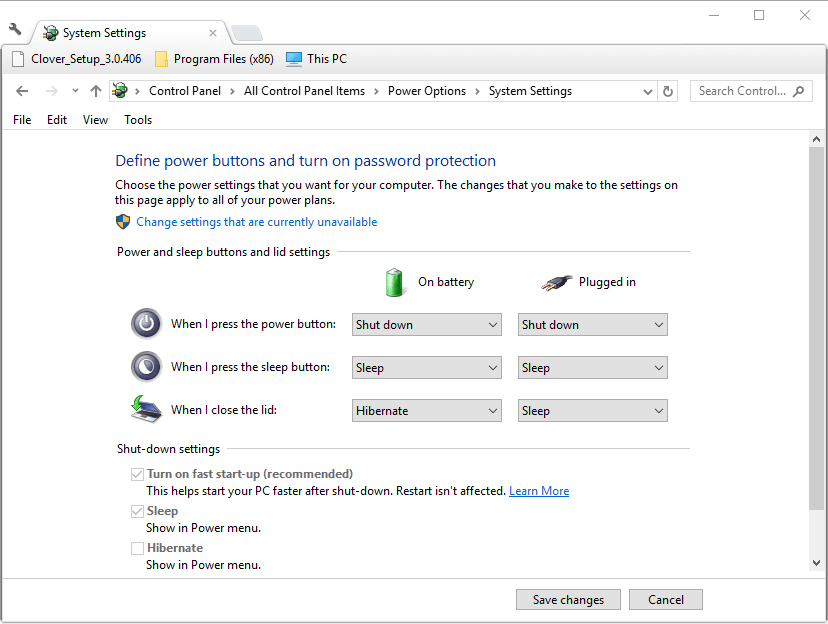
- Kliknite Zmeňte nastavenia, ktoré momentálne nie sú k dispozícii ak sú možnosti sivé.
- Potom zrušte výber Zapnite rýchle spustenie možnosť.
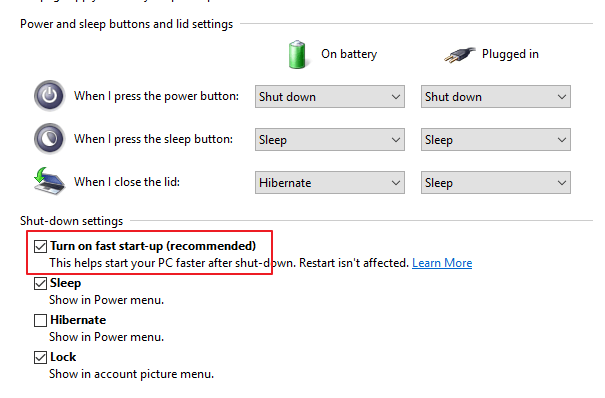
- Vyberte ikonu Uložiť zmeny a zatvorte Ovládací panel.
- Ďalej stlačte klávesovú skratku Windows + X.
- Kliknite Správca zariadení v ponuke.
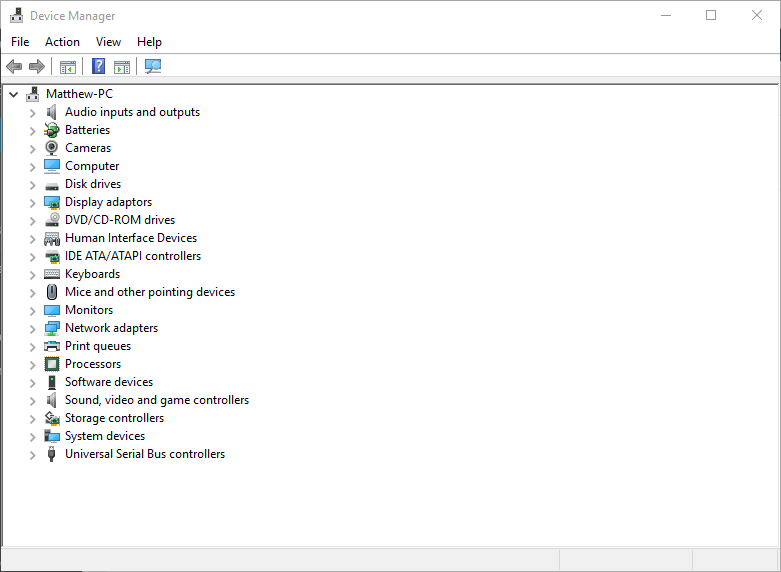
- Dvojitým kliknutím na Bluetooth túto kategóriu rozbalíte.
- Pravým tlačidlom myši kliknite na Intel Wireless Bluetooth a vyberte Odinštalovať zariadenie možnosť kontextového menu.
- Kliknite Odinštalovať na potvrdenie.
- Po odinštalovaní ovládača Intel Wireless Bluetooth reštartujte systém Windows.
Vyššie uvedené rozlíšenia môžu opraviť Intel Wireless Bluetooth na obnovenie pripojenia zariadenia. Používatelia sa tiež môžu pozrieť tento príspevok pre niektoré všeobecnejšie opravy Bluetooth.
Pozri sa na toto podrobný sprievodca riešením problémov s otvorením ovládacieho panela.
- Prečo je môj signál Bluetooth slabý?
Ako sa často dokazuje, aj keď Bluetooth a Wi-Fi zdieľajú rovnaké frekvenčné spektrum 2,4 GHz, môže to spôsobiť vzájomné rušenie rádiových signálov. To je hlavná príčina vášho slabého signálu.
 Stále máte problémy?Opravte ich pomocou tohto nástroja:
Stále máte problémy?Opravte ich pomocou tohto nástroja:
- Stiahnite si tento nástroj na opravu PC hodnotené Skvelé na TrustPilot.com (sťahovanie sa začína na tejto stránke).
- Kliknite Spustite skenovanie nájsť problémy so systémom Windows, ktoré by mohli spôsobovať problémy s počítačom.
- Kliknite Opraviť všetko opraviť problémy s patentovanými technológiami (Exkluzívna zľava pre našich čitateľov).
Restoro bol stiahnutý používateľom 0 čitateľov tento mesiac.
často kladené otázky
Skvelým riešením je použitie Poradcu pri riešení problémov s Bluetooth a aktualizácia ovládačov Intel Bluetooth. Tu je kompletný návod, ako opraviť chyby Intel Wireless Bluetooth.
Áno môžeš. Vstúpiť do Ovládací panel, potom použite Pridať alebo odstrániť program funkcia na odinštalovanie programu Intel® Wireless Bluetooth®.
Pozri sa na toto podrobný sprievodca riešením problémov s otvorením ovládacieho panela.
Ako sa často dokazuje, aj keď Bluetooth a Wi-Fi zdieľajú rovnaké frekvenčné spektrum 2,4 GHz, môže to spôsobiť vzájomné rušenie rádiových signálov. To je hlavná príčina vášho slabého signálu.